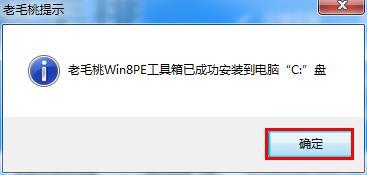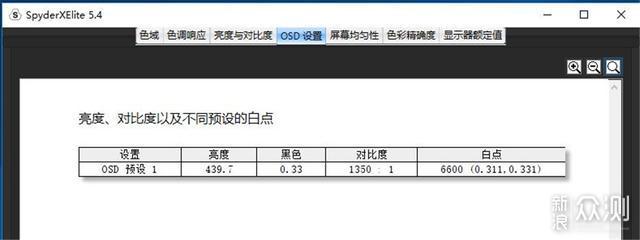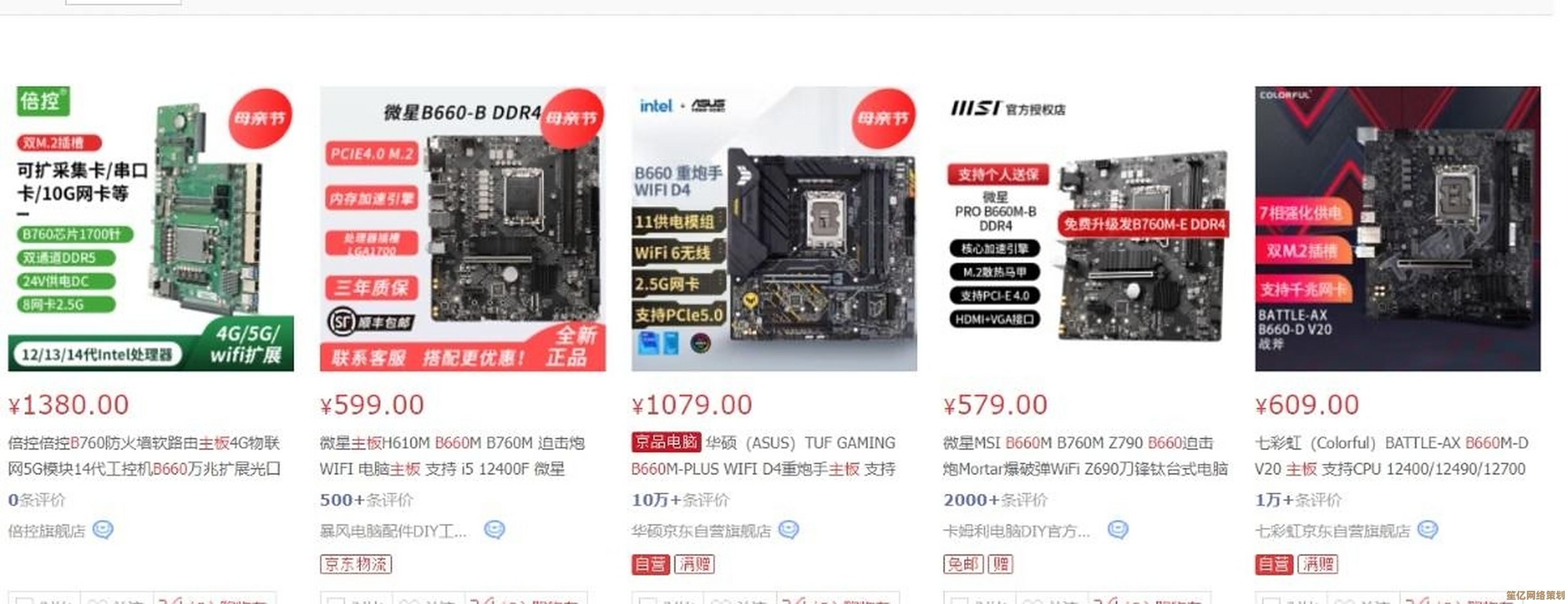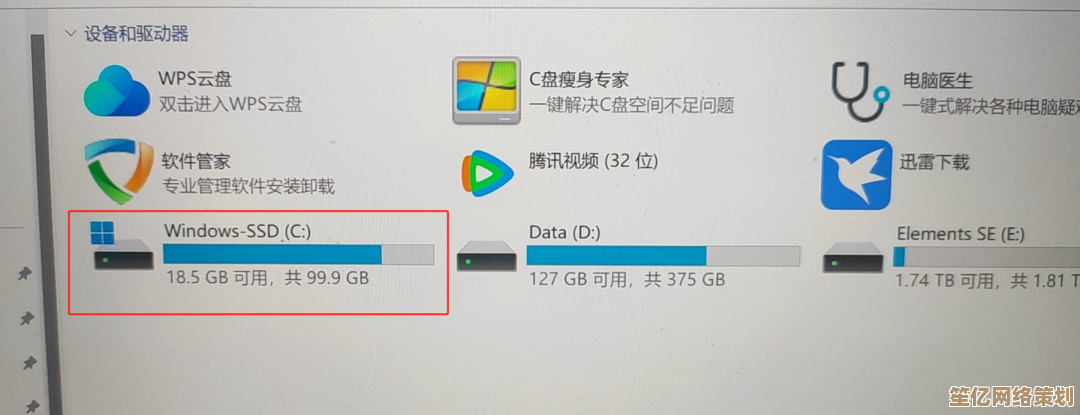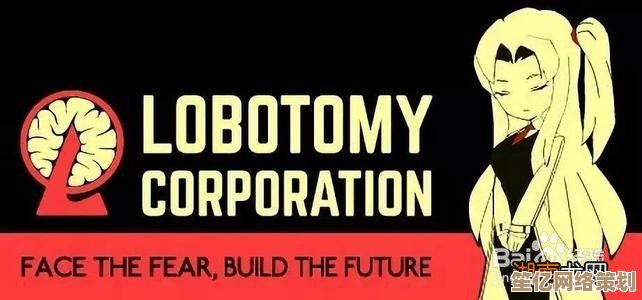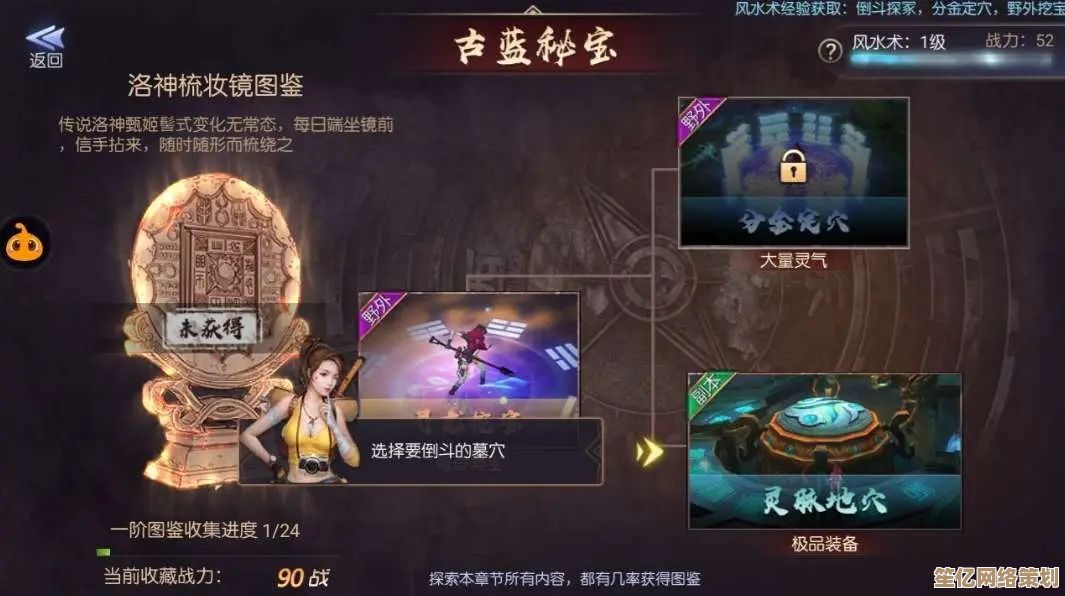Word文档空白页删除技巧:实用方法一网打尽
- 问答
- 2025-09-28 11:16:05
- 2
Word空白页删除:一个被逼疯的职场人的吐血经验
我至今记得那个凌晨两点——毕业论文最后检查阶段,文档末尾顽固地悬着一页空白,无论怎么按Delete,它都像幽灵一样嘲笑着我的疲惫,鼠标疯狂点击,咖啡杯见底,我几乎想砸了键盘,那一刻我发誓,这辈子再也不要被空白页羞辱。
空白页的幽灵,到底藏在哪?
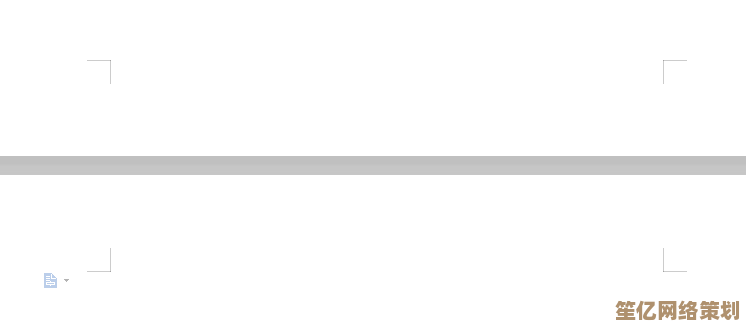
别以为空白页只是"多余的空行",它背后藏着Word那些不为人知的"小机关":
-
文档结尾的"假结尾": 最常见的情况,你以为光标已经到了最后一行,疯狂按Delete没用?试试把光标放在真正最后一行的末尾,按住Delete键几秒,或者试试Shift+Ctrl+End全选后删除(小心别删错内容!),我上周给客户发方案,就因为这多余的一页,差点显得我不够专业。
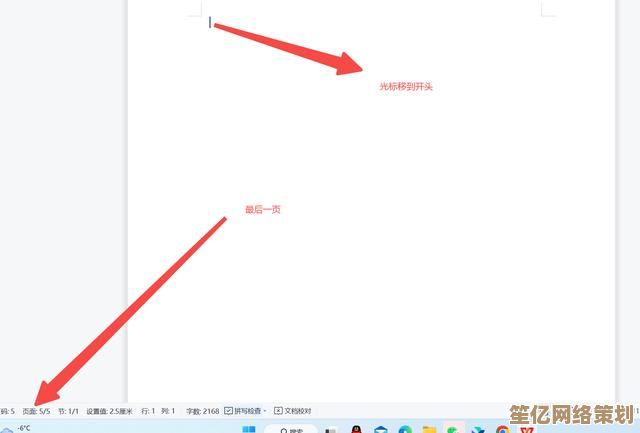
-
分节符——隐形的大门: 这才是真正的"元凶"!尤其当你文档有不同页眉页脚、分栏时。显示编辑标记(Ctrl+Shift+8 或 段落标记按钮),你会看到"分节符(下一页)"或"分节符(连续)"像个路障一样杵在那里。直接选中它,按Delete! 记得去年做公司手册,封面后的空白页怎么也删不掉,折腾半小时才发现是分节符在捣鬼,删掉瞬间世界都清净了。
-
表格后的"倔强空间": 如果空白页紧跟在表格后面,这通常是Word的"强迫症"——它固执地在表格后留一个无法删除的段落标记。把光标放在空白页的段落标记上:
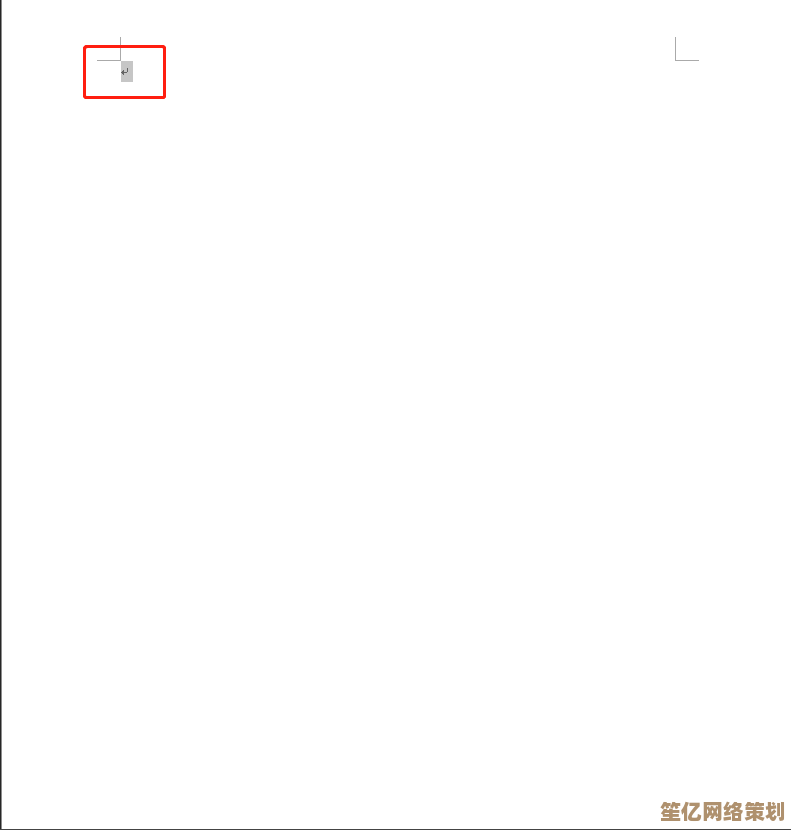
- 右键 -> 段落
- 在"行距"里选"固定值",设置为"1磅"
- 或者,把字体大小设成"1"(再小点也行,反正看不见)
- 终极方案: 如果实在不需要这个标记,可以尝试隐藏它(字体设置里选"隐藏"),但有时打印会出问题,慎用,我同事的简历就栽在这上面,投出去总多一页,后来把那个看不见的段落行距调成1磅才解决。
-
分页符的"越俎代庖": 手动插入的分页符(Ctrl+Enter)有时位置太靠后,也会制造空白,同样,显示编辑标记后找到它,删掉!
我的血泪教训:耐心是唯一的解药
- "显示标记"是眼睛: 不打开它(Ctrl+Shift+8),你就是在摸黑战斗,养成习惯,遇到排版问题先开灯!
- 分节符类型很重要: "下一页"分节符会强制换页,删掉它可能打乱后续排版(比如页眉页脚变了)。"连续"分节符相对安全,删之前,想想你当初为什么插它。
- 表格后的空白最烦人: 调小行距或字号是常用手段,但别指望能像删普通段落一样干净利落,Word对表格后的空间有种奇怪的执着。
- 别迷信"全选删除": 有时会误删辛苦排好的页脚或重要分节符,得不偿失,精准定位才是王道。
写在最后:
删除空白页,本质上是在和Word的排版逻辑较劲,它像一间结构复杂的房子,分节符是承重墙,段落标记是砖块,粗暴地推倒一面墙(分节符),可能让整个房子(文档)垮掉,耐心点,打开"显示编辑标记"这盏灯,看清结构,再动手拆除多余的部分,每一次成功删除那该死的空白页,都是对Word这个"老伙计"脾气又多一分了解的过程——虽然它依然经常气得我想摔鼠标。
(那些熬过的夜,删不掉的空白页,还有凌晨三点对着屏幕的崩溃... 大概每个认真排版过的人,都懂这种痛吧。)
本文由盘雅霜于2025-09-28发表在笙亿网络策划,如有疑问,请联系我们。
本文链接:http://waw.haoid.cn/wenda/12669.html